WordPress 网站加速,可以使用 memcached 插件来进行动态缓存,然后提升网站访问速度。WordPress memcached 插件有很多个,到底哪个插件好呢?WordPress 启用 memcached 是不是很麻烦?其实也不麻烦,目前 WordPress 启用 memcached 功能很简单,只需要下载一个插件,然后上传到指定位置,就可以了,基本上都不需要修改任何东西。
目前老唐已经开启了 memcached 缓存,不知道大家觉得速度快不快?
注意:开启 Memcached 之后,如果对网站 CSS 等进行了修改,需要重启 Memcached 才会生效。
一、Memcached 前期准备
首先需要配置好服务器端的 memcached 以及 PHP memcached 扩展,具体可以参考这篇文章:《宝塔面板建站教程:安装 Memcached 缓存工具加速网站访问速度》。
注意:有两个东西,memcached 服务器端工具,以及 PHP memcached 扩展,缺一不可。不过使用宝塔面板的话可以很方便的一次性安装完成。
二、WordPress Memcached 插件
WordPress Memcached 太多了,网上能搜到的各种推荐的也有十几个,到底选择哪个好?
老唐也很纠结,不过耐心研究了一下,发现不管哪个插件,最终要做的事情就是把一个 object-cache.php 文件上传或者复制到 wp-content 这个目录,所有插件最后要做的事情就是这个事,所以我们随便选择哪个插件都可以。
老唐目前选择的是下面的插件,是 WP Rocket 推荐的一个插件(链接)。
Memcached Redux
网上推荐的比较多的是下面这个 Github 项目(参考):
其实没什么区别,都是为了上传一个 object-cache.php 文件,大家任选其一即可。
下载插件之后,将其中的 object-cache.php 文件上传到网站的 wp-content 目录下,即可完成安装。目前不需要额外设置。
三、检查 Memcached 是否成功启用
那么怎么看自己的 memcached 到底有没有安装并启用成功?
也很简单,下载一个 PHP 官方的检测探针:
- http://pecl.php.net/get/memcache-3.0.8.tgz
下载之后,有一个 memcache.php 的文件,我们找到下面的设置项:
define('ADMIN_USERNAME','memcache'); // Admin Username
define('ADMIN_PASSWORD','password'); // Admin Password
define('DATE_FORMAT','Y/m/d H:i:s');
define('GRAPH_SIZE',200);
define('MAX_ITEM_DUMP',50);
$MEMCACHE_SERVERS[] = 'mymemcache-server1:11211'; // add more as an array
$MEMCACHE_SERVERS[] = 'mymemcache-server2:11211'; // add more as an array
然后需要修改一下设置,主要是用户名和密码,还要改一下 MEMCACHE_SERVERS 的地址。参考如下:
define('ADMIN_USERNAME','memcache'); // Admin Username 登录名称,自行修改
define('ADMIN_PASSWORD','password'); // Admin Password 登录密码,自行修改
define('DATE_FORMAT','Y/m/d H:i:s');
define('GRAPH_SIZE',200);
define('MAX_ITEM_DUMP',50);
//下面是定义memcached服务器,一般我们是单机部署,所以注释掉一行,并将服务器地址根据实际修改,比如本文是127.0.0.1
$MEMCACHE_SERVERS[] = '127.0.0.1:11211'; // add more as an array
//$MEMCACHE_SERVERS[] = 'mymemcache-server2:11211'; // add more as an array
修改完成之后上传到网站根目录,然后访问 yourdomain.com/memcache.php,就可以打开这个页面,输入用户名和密码即可查看。
注意:
- 如果是临时测试,用户名和密码可以不改,默认即可;
- memcached 服务器地址一定要修改,否则会报错“Cant connect to:mymemcache-server1:11211”;
- 测试完成之后,建议从服务器删除这个文件。
如果一切顺利,我们可以看到下面的 memcached 统计页面:
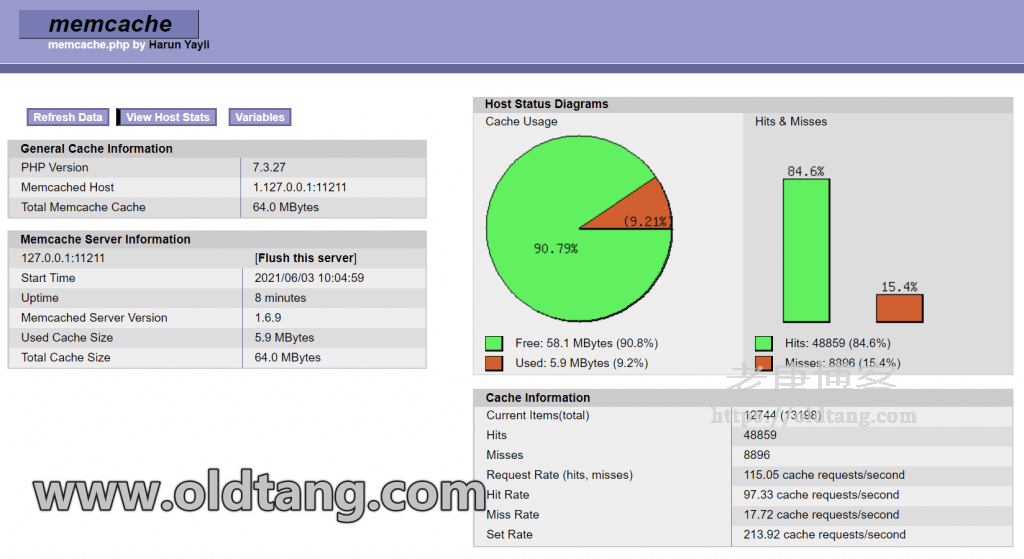
可以看到老唐是已经配置成功了,memcached 也已经在工作了,可以看到一些已经使用的内存、命中率等统计信息。
至此,就完成了 WordPress 开启 memcached 的整个流程。